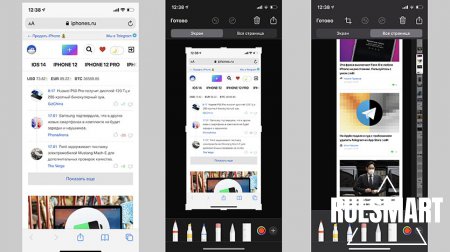|
|
Как сделать скриншот всей страницы на айфоне? (инструкция) |
|
| | Просмотров: 415 | |
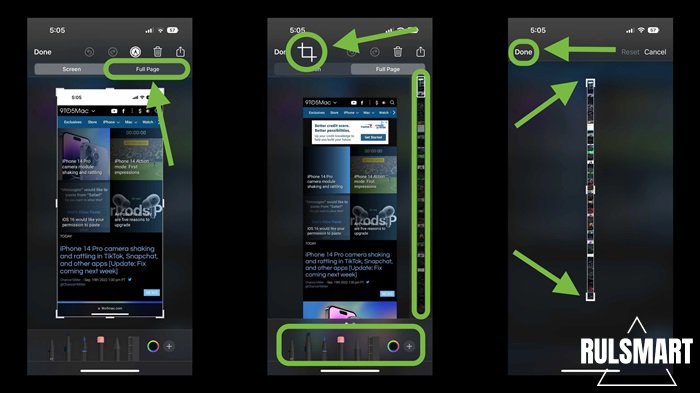 Люди делают скриншоты, чтобы зафиксировать изображение экрана своего устройства в определенный момент времени. Может быть несколько причин, по которым люди делают скриншоты. Скриншоты позволяют сохранить важную информацию с экрана, такую как текст, изображения, видео или веб-страницы. Это может быть полезно для дальнейшего доступа к этой информации без необходимости искать ее снова. Скриншоты удобны для обмена информацией с другими людьми. Вы можете отправить скриншот, чтобы проиллюстрировать конкретную проблему или поделиться интересным контентом с друзьями или коллегами. При возникновении проблем с программным обеспечением или веб-страницами скриншоты могут быть использованы для отладки и предоставления технической поддержки. Скриншоты позволяют точно показать, как выглядит проблема, что помогает другим людям понять ситуацию и предложить решение. Скриншот позволяет сохранить в виде изображения то что отображается на дисплее вашего смартфона, но как быть, если не вся информация помешается на экране? Можно сделать несколько скриншотов, но гораздо удобнее создать длинный скриншот. Как же это сделать на iPhone? Если речь идет о браузере Safari, то нужно прокрутить страницу в самый верх (начало), после этого жмем на кнопку выключения и повышения громкости. На экране появится предварительный снимок экрана, жмем на него в нижнем левом углу экрана. После этого пользователю доступны функции редактирования скриншота, также в верхней части экрана вы можете переключиться с "Экран" на "Вся страница целиком" для создания длинного скриншота всей страницы. Здесь же вы можете отредактировать снимок и выбрать дальнейшие действия с ним (сохранение, отправка контакту, отправка в облако). | |